12 Atalhos de teclas de função do Word 2016
Descubra os principais atalhos de teclado do Word 2016 para melhorar sua produtividade. Desde o uso das teclas de função até rápidas combinações de atalhos.
Todos os bons escritores deveriam gostar de feedback. Ainda assim, gostaria de saber o que foi feito com meu texto, não apenas para ver o efeito, mas também para aprender algo. As ferramentas de controle de revisão do Word tornam essa revisão possível.
Você tem a cópia original do seu documento - as coisas que você escreveu. Você também tem a cópia em que Brianne, o autômato desalmado do departamento jurídico, trabalhou. Seu trabalho é compará-los para ver exatamente o que foi alterado em relação ao original. Aqui está o que fazer:
Clique na guia Revisar.
No grupo Comparar, escolha Comparar → Comparar.
A caixa de diálogo Comparar documentos é exibida.
Escolha o documento original na lista suspensa Documento original.
A lista mostra os documentos abertos ou salvos recentemente. Escolha um ou use o item Procurar para chamar a caixa de diálogo Abrir e pesquisar o documento.
Escolha o documento editado na lista suspensa Documento revisado.
Escolha o documento da lista ou use o item Navegar para localizar o documento alterado, alterado ou mutilado.
Clique OK.
O Word compara os dois documentos. As alterações são exibidas em uma janela quádrupla, conforme ilustrado. Esta apresentação é, na verdade, um terceiro documento, intitulado Comparar resultados.
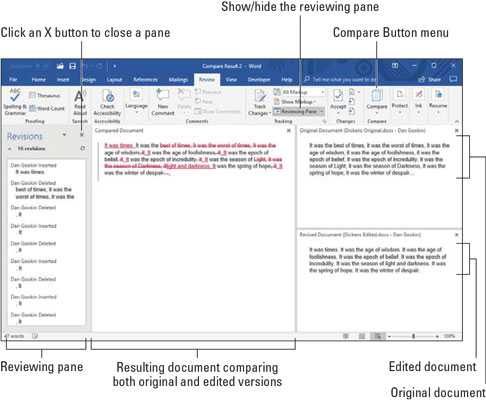
As mudanças vergonhosas aparecem aqui.
Olhe bem! Examine as mudanças feitas em sua prosa primitiva pelos intrusos bárbaros: A rolagem é sincronizada entre todos os três documentos: original, editado e comparado. Clique em uma alteração no painel de revisão (mostrado à esquerda) para ver rapidamente qual parte do seu documento foi dobrada, enrolada ou mutilada.

Para ser um colaborador gentil e gentil, ative o recurso Rastreamento do Word antes de fazer alterações no texto de outra pessoa: Clique na guia Revisão e, no grupo Rastreamento, clique no botão Rastrear Alterações, mostrado na margem. A partir desse ponto, todas as alterações feitas no documento são codificadas por cores com base em quem está fazendo as alterações e em qual nível de marcação é exibido:
O Word continua a controlar as alterações e edições no documento até que você desative o controle de alterações. Para fazer isso, clique no botão Controlar alterações novamente.
Embora o botão Track Changes apareça realçado enquanto o recurso está ativo, a melhor maneira de verificar - e usar - esse recurso é ativar a opção Track Settings na barra de status. Para definir esta opção, clique com o botão direito na barra de status e escolha Rastrear alterações. Como bônus, você pode clicar neste item na barra de status para ativar ou desativar as marcas de revisão no documento.
Depois que seu documento pobre e fraco for devolvido a você, a melhor maneira de revisar os danos infligidos é usar os comandos da guia Revisão, localizada no grupo Mudanças. Esses comandos são ilustrados aqui; dependendo do tamanho da janela, você pode ou não ver um texto explicando o que cada um faz.
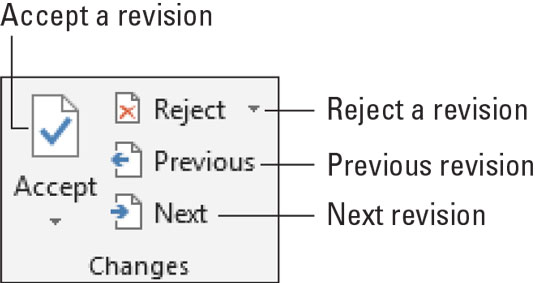
Botões para revisar as mudanças.
Para revisar as alterações em todo o documento, clique nos botões Próximo ou Anterior. Clique em um botão para pular de uma mudança no texto para a próxima mudança.
Clique no botão Aceitar ao tolerar a mudança. Para rejeitar uma alteração, clique no botão Rejeitar. Depois de clicar em qualquer um dos botões, você verá instantaneamente a próxima alteração no documento, até que todas as alterações sejam tratadas.
Descubra os principais atalhos de teclado do Word 2016 para melhorar sua produtividade. Desde o uso das teclas de função até rápidas combinações de atalhos.
Aprenda como apagar desenhos de caneta e marca-texto nos slides do PowerPoint para manter suas apresentações sempre organizadas e profissionais.
Você pode remover facilmente campos e itens calculados de uma tabela dinâmica do Excel. Siga os passos simples para gerenciar seus dados de forma eficiente!
Descubra como usar o recurso de documento mestre do Word 2019 para organizar grandes documentos de forma eficiente e otimizar a edição. Ideal para romances e textos longos.
Smartsheet é uma plataforma de trabalho dinâmica que permite gerenciar projetos, criar fluxos de trabalho e colaborar com sua equipe.
SharePoint é um sistema de colaboração baseado na web que usa uma variedade de aplicativos de fluxo de trabalho, bancos de dados de “lista” e outros componentes da web, bem como recursos de segurança para dar controle ao trabalho conjunto de grupos empresariais.
Van Nien Calendar é um aplicativo de visualização de calendário em seu telefone, ajudando você a ver rapidamente a data lunisolar em seu telefone, organizando assim seu trabalho importante.
O Microsoft Outlook é um aplicativo comercial e de produtividade desenvolvido pela Microsoft Corporation.
ClickUp é uma das plataformas de produtividade mais bem avaliadas para qualquer empresa. Grandes empresas como Google, Booking.com, San Diego Padres e Uber usam ClickUp para aumentar a produtividade no local de trabalho.
PDF se tornou um formato comumente usado para leitura, criação e envio de documentos de texto. Por sua vez, tem havido um aumento no número de programas utilizados para este tipo de documentação. PDF-XChange Viewer está entre um número crescente de visualizadores de PDF.







